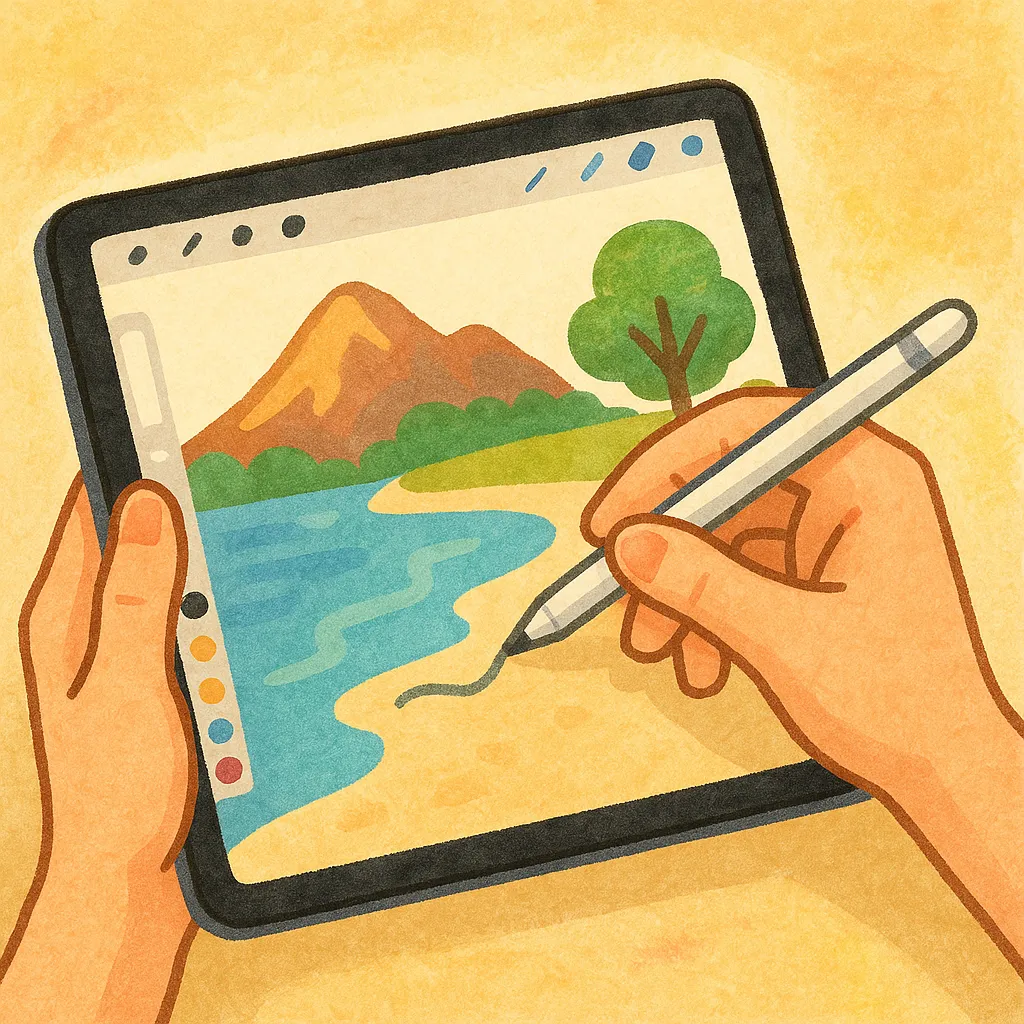かつてスケッチといえば、紙と鉛筆を手に屋外へ出かけて描く、というのが一般的でした。しかし今、iPadとApple Pencilがあれば、どこでも、いつでも、思いのままに絵を描くことができます。
初心者でも気軽に始められて、消す・戻す・重ねるといった操作が自由自在な「デジタルスケッチ」は、創造の可能性を大きく広げてくれるツールです。
この記事では、iPadで始めるスケッチの魅力と、基本的な準備やおすすめアプリ、使い方のポイントをわかりやすくご紹介します。
なぜiPadでスケッチが注目されているのか?
Apple Pencil対応のiPadは、プロのイラストレーターから美術初心者まで幅広く支持されています。その理由は主に以下の4つです:
- 紙と鉛筆のような自然な描き心地
- アプリによって多彩な表現が可能
- 屋内外問わず、どこでも描ける手軽さ
- 描いたものをすぐに保存・共有できる利便性
描いたらすぐに消せて、色も自由に変えられ、レイヤーを分けて編集できる。そんな“デジタルならでは”のメリットがたくさん詰まっています。
iPadでデジタルスケッチを始めるための準備
1. iPad本体(Apple Pencil対応モデル)
iPad(第9世代以降)やiPad Air、iPad mini、iPad Proのいずれかが必要です。できれば画面サイズが広く、Apple Pencil第2世代対応のモデルがおすすめです。
2. Apple Pencil
描き心地にこだわるならApple Pencilは必須。筆圧・傾き・反応速度に優れており、紙に描いているかのような自然な感覚が得られます。
3. スケッチアプリ
以下のアプリが初心者にも人気です:
- Procreate(有料・買い切り):プロも使う高機能スケッチアプリ
- Adobe Fresco(無料あり):水彩や油彩のリアルな質感を再現
- メディバンペイント(無料):漫画・イラスト向けにも対応
- Sketchbook(無料):直感的でシンプルな操作感
デジタルスケッチの魅力とは?
1. 失敗を恐れずに描ける
アンドゥ(元に戻す)や消しゴム機能があるため、ミスを気にせずどんどん描いて試すことができます。これにより、描くハードルがグッと下がります。
2. 色塗りが簡単
デジタルなら、色を塗るのもワンタップでOK。色の調整や修正もすぐできて、グラデーションやテクスチャも手軽に取り入れられます。
3. レイヤーで整理しやすい
線画、塗り、影、背景などを別々のレイヤーに分けられるため、後からの修正や編集もラクラク。これはアナログにはない大きな利点です。
4. 外出先でも描ける
電源さえあれば、どこでもスケッチが可能。公園のベンチやカフェでもサッとiPadを開いて描けるので、インスピレーションを逃しません。
初心者向け!はじめての練習ステップ
ステップ1:線を引く練習
まずはフリーハンドでまっすぐな線や曲線を描く練習から。Apple Pencilの描き心地を確かめましょう。
ステップ2:簡単な図形やアイコンを描く
リンゴや花、人物の顔など、身近なモチーフを描いてみると楽しく続けやすいです。
ステップ3:写真をなぞって模写
写真をレイヤーに読み込み、その上からなぞると構図や線の感覚が身につきます。
ステップ4:色を塗る・影をつける
自分なりのカラーリングに挑戦。明暗を意識しながら影を加えて立体感を出してみましょう。
描いたスケッチの活用方法
- SNSでイラストをシェア
- 壁紙や待ち受けに設定
- ポストカードやグッズに印刷
- 自分だけのデジタル絵日記を作成
- 子どものお絵かき記録として保存
描いたものをすぐに活用できるのもデジタルスケッチの大きな魅力です。
よくあるQ&A
Q. ペーパーライクフィルムは必要?
A. あると描き心地が紙に近づきますが、なくても十分楽しめます。
Q. Apple Pencil以外のスタイラスでもOK?
A. 可能ですが、反応速度や描写精度は劣ることが多く、Apple Pencil推奨です。
Q. 初心者がProcreateを使いこなせる?
A. 基本操作はとても簡単。YouTubeやチュートリアルも充実しているので安心です。
まとめ
iPadとApple Pencilがあれば、誰でも自由に「描く楽しさ」を味わうことができます。
失敗を恐れず、時間や場所を選ばず、あなたの頭の中にあるイメージをそのままキャンバスに映し出せる――そんな新しいスケッチ体験が、ここから始まります。
さあ、今日から“あなたの自由な世界”を描いてみませんか?